无论你是学生、上班族或是自由工作者,几乎都一定会使用到 PDF 文件,PDF 文件的特色是无法直接编辑,优点是可避免资料被修改或格式跑掉,但另一方面,当我们想编辑 PDF 时也比较不方便,一定要透过 PDF 编辑软体才能修改内容。
我自己也用过多款不同的 PDF 编辑器,要找到一款好用且功能齐全的 PDF 编辑软体也相当不容易,但在实际使用过《PDF 文电通 6 专业版》后,我很推荐大家下载使用,它提供的 Right PDF Editor(PDF 编辑工具)及 Right PDF Converter(PDF 转换工具)都相当直觉,也都提供了许多实用功能,让我在工作上更有效率,本文带大家一起看看它的好用之处。
本文内容目录
- PDF 文电通 6 专业版
- Right PDF Editor 功能介绍与使用
- 介面友善好上手
- PDF 编辑
- 加上註解
- OCR 文字识别
- PDF 加入浮水印/移除浮水印
- PDF 加密
- 图章工具
- 为 PDF 加入手写签名
- 文件比对工具
- 朗读 PDF
- 共同编辑&协作
- Right PDF Converter 功能介绍与使用
- PDF 转其他格式、其他格式转 PDF
- 合併 PDF、其他格式转 PDF
- PDF 文电通 6 专业版评价与使用心得
- PDF 文电通 6 专业版下载与购买连结
PDF 文电通 6 专业版
PDF 文电通 6 专业版是一款由「棣(ㄉㄧˋ)南」公司所发行的 PDF 编辑软体,内含两款程式:Right PDF Editor 及 Right PDF Converter。
Right PDF Editor 为 PDF 编辑工具,可用来编辑 PDF 文件、註解、加密、OCR 文字辨识、合併、转换、签名、新增移除浮水印、压缩等,各种编辑功能都有;而 Right PDF Converter 为批次转换工具,可一次将大量 PDF 转檔成其他格式,例如 Word、PPT、Excel 等,也能从其他格式转 PDF,还能将多个不同檔案合併为 PDF。
PDF 文电通 6 专业版提供 Windows 版本,如果你使用 Mac 电脑的话,可下载 PDF 文电通 macOS 版先试用 14 天看看,若符合需求可进一步购买哦!
- 《PDF 文电通 6 专业版》试用下载连结
Right PDF Editor 功能介绍与使用
接下来我们开始介绍《PDF 文电通 6 专业版》中 Right PDF Editor 这款编辑 PDF 软体的特色,以及几个在工作上我很常用的功能。
介面友善好上手
首先,Right PDF Editor 的介面相当友善,即使是第一次使用也能快速上手,不需要花费太多适应时间。我们只要将 PDF 文件拖曳到 Right PDF Editor 里即可开启 PDF,进行阅读或编辑。
PDF 编辑
如果想编辑 PDF 的话,点选「转换为可编辑」后,即可将 PDF 转为可编辑文字的格式,现在我们就能开始修正或编辑 PDF,无论想新增删减文字、划重点、插入图片等都可以。
如下图,我为 PDF 文件画上黄色底色及标示红色文字,在编辑的部分整体操作都相当简单顺畅。
有时候收到其他人的 PDF 文件时,一打开才发现整个文件的文字都太密集,这时候我就会使用内建的「编辑」工具选取想更改行距的段落,然后一键变更,超级方便!
- 《PDF 文电通 6 专业版》试用下载连结
加上註解
为 PDF 加註解是我很常用的功能之一,像我的工作有时会需要和厂商来回沟通文稿内容,当我想提出其他想法时,就很适合使用审阅里的「註解」功能直接在 PDF 加上註解,这样双方都能一目了然,知道对方想修改的内容,而且还能使用註解的「回覆」工具,在沟通上相当方便。
OCR 文字识别
如果你想辨识图片、扫描文件或 PDF 文件里的图片,那么 Right PDF Editor 也有提供非常强大的 OCR 文字辨识功能,它能快速将文件或图片上的文字辨识出来,并转换成可编辑的状态。
例如研究生在参考文献资料时,常常会需要引用文字,这时我们就能辨识 PDF 上的文字并加以引用,只要点选「OCR」功能并选择要辨识哪个檔案。
Right PDF Editor 就很快速地将 PDF 或图片转文字,接着我就可以复製、编辑或修改文字内容。此外,这个 OCR 文字辨识功能也很适合用在将扫描文件的文字转为数位笔记使用,例如,我用手机扫描了一个文件,那我就能透过 OCR 将扫描文件的文字全部辨识出来,并复製起来贴到我的笔记软体里,这样就不用一个字一个字慢慢打。
PDF 加入浮水印/移除浮水印
在处理一些比较私密或机密性的 PDF 文件时,我们可以使用 Right PDF Editor 快速为文件内容加上浮水印,像是 「版权所有」浮水印,或是加上作者名称、文件名称、日期等等,内建有许多款式可选,我们也能自订浮水印文字、颜色及透明度。
不仅如此,这款 PDF 编辑软体也支援我们去除浮水印,它会自动辨识 PDF 文件上的浮水印,我们只要将它选取起来并选择「移除浮水印」即可去除,简单又快速!
- 《PDF 文电通 6 专业版》试用下载连结
PDF 加密
为了避免具有机密性的 PDF 文件可任意被别人打开浏览,Right PDF Editor 也提供许多安全性功能,我自己工作上也很常使用 PDF 加密功能,可为 PDF 设定开启密码、权限密码、互动密码等,其他人要浏览 PDF 时就一定要输入正确密码才能打开。
设定完成之后,当其他人要打开 PDF 时就会看到下方这个画面,说明该 PDF 受密码保护,需要输入正确密码才能阅读内容。
图章工具
Right PDF Editor 的图章工具也相当实用,如果你在公司里需要来回处理 PDF 文件,那为了更有效率,应该会需要标示出对方需要签名的栏位,这时候我们就能使用内建的「图章工具」,清楚标示出对方需要做的事情,例如:在这里签名、签名并填写日期、签名并传回等。
- 《PDF 文电通 6 专业版》试用下载连结
为 PDF 加入手写签名
身为一个部落客,在 PDF 签名也是我很常用到的功能,需要和厂商签合约时,以前比较麻烦的做法是要将 PDF 印出来并手写签名再扫描给对方,但现在我都会直接用 Right PDF Editor 内建的「手写签名」工具,透过滑鼠或触控板签名,并储存为常用图片檔案,之后需要签名时就不用每次都重签一次,也能直接插入签名。
除此之外,如果你签合约时需要数位签署 PDF 檔案,也能使用内建的「凭证签名」功能,可识别文件的签署人与签署时间。
文件比对工具
当你想要比对两个 PDF 文件之间有哪些差异时,千万不要自己慢慢比对,Right PDF Editor 的文件比对工具让我们可以选择想比较的文件与范围,并在比对后替我们清楚标示出相异的地方,包含有哪些已插入文字、已删除文字、已移动文字等。
- 《PDF 文电通 6 专业版》试用下载连结
朗读 PDF
在 Right PDF Editor 里还有一个我很喜欢的特色就是「朗读」功能,我自己有搜集一些想看的电子书 PDF ,但当我不想用看的来阅读 PDF 时,就能使用朗读,让它替我念出 PDF 文件内容,基本上就像是在听有声书一样。
共同编辑&协作
如果你想和其他同事或同学一起编辑 PDF,那我们也能使用「共同编辑」功能,可邀请其他人加入编辑,当你需要和别人协作檔案时这个功能就非常实用喔!
Right PDF Converter 功能介绍与使用
在 PDF 文电通 6 专业版里除了 Right PDF Editor 之外,还有一款可用来批次转换 PDF 的 Right PDF Converter,它是一款很好用的 PDF 转换工具,我们可以选择要从 PDF 转换为其他檔案格式,或者从其他檔案格式转换为 PDF,也能用来合併檔案。
- 《PDF 文电通 6 专业版》试用下载连结
PDF 转其他格式、其他格式转 PDF
以 PDF 转换为例,我可以选择将 PDF 转 Word、Excel、PPT、图片、TXT 等檔案格式,也能批次转换大量檔案,这样就不用一个一个慢慢转,省时也省力。
例如我选择将 PDF 转 Word,一旦转换完成后,我们就立刻得到可编辑的 Word 文字檔。
合併 PDF、其他格式转 PDF
如果你是学生或研究生,那我们常常都需要和同学分组做报告,每个人分工需要负责的内容也都不太一样,一旦大家完成自己负责的内容之后,我们就能使用 Right PDF Editor 里的「合併 PDF」功能,将同组同学的报告整合成一 PDF。
透过 Right PDF Converter,我们能一次将多个檔案合併为一个 PDF 文件,即使是不同檔案类型也能合併,相当方便。
- 《PDF 文电通 6 专业版》试用下载连结
PDF 文电通 6 专业版评价与使用心得
PDF 文电通 6 专业版里的 Right PDF Editor 能让我们快速编辑 PDF,里面提供了许多实用功能,像是编辑、表格、加密、加入或移除浮水印、註解、OCR 文字辨识、转换、合併、签署等各种你需要的编辑功能应有尽有,Right PDF Editor 无论在编辑及阅读上都相当直觉好用。
而 Right PDF Converter 则是一款批次转换 PDF 工具,让我们能一次将多个 PDF 转其他格式,或从其他格式转 PDF,也支援不同檔案合併成一个 PDF 等进阶功能。
现在 Adobe Acrobat 越来越贵,且每个月都要付一笔台币 640 元的订阅费,一年算下来就要 7680 元,很推荐大家购买本文介绍的PDF 文电通 6 专业版,一次永久买断价格只要 4900 元(目前双 11 优惠为 4311 元 ),基本功能和进阶功能都有,个人觉得 CP 值非常高。
PDF 文电通 6 专业版下载与购买连结
如果你也想使用 PDF 文电通 6 专业版,他们有提供免费试用 14 天的服务,试用后也能购买完整版来使用所有功能。现在到 2022/11/30 间购买还能享双 11 优惠,原价 4900 元,优惠价为 4311 元。
- PDF 文电通官网
- PDF 文电通 6 专业版试用下载连结 (14 天免费试用)
- PDFhome 教学网
- Right PDF Online 文电通线上版
PDF 文电通 6 专业版评价

PDF 文电通 6 专业版包含 Right PDF Editor 及 Right PDF Converter。前者能让我们快速编辑 PDF,里面提供了许多实用功能,像是编辑、表格、加密、加入或移除浮水印、註解、OCR 文字辨识、转换、合併、签署等。而后者则是一款批次转换 PDF 工具,让我们能一次将多个 PDF 转其他格式,或从其他格式转 PDF,也支援不同檔案合併成一个 PDF 等进阶功能。
Operating System: Windows, macOS
Application Category: PDF 编辑软体
Editor's Rating:4.79
Pros
- 软体介面好用可快速上手
- 轻鬆编辑 PDF 檔案
- 各种编辑功能一应俱全
- 支援 OCR 文字辨识
- 支援加密、签名、数位签署
- 支援转换与合併 PDF
Cons
- macOS 版功能较少
- 完整版需付费使用



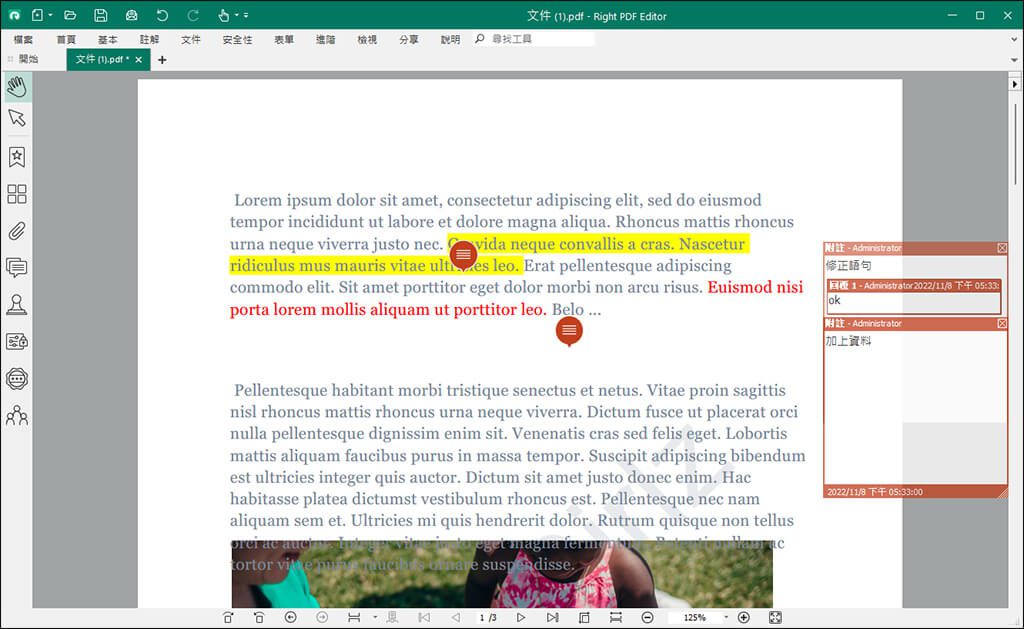


















发表评论